Eliminación de unidades de negocio
Nota
Si ha habilitado Interfaz unificada modo exclusivo, antes de utilizar los procedimientos de este artículo, haga lo siguiente:
- Seleccione Configuración (
 ) en la barra de navegación.
) en la barra de navegación. - Seleccione Configuración avanzada.
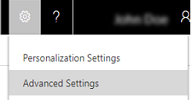
Puede eliminar una unidad de negocio para quitarla completamente de Dynamics 365 Customer Engagement (on-premises).
Importante
Antes de eliminar una unidad de negocio, asegúrese de tener en cuenta lo siguiente:
- Eliminar una unidad de negocio es irreversible.
- Los registros propiedad de la unidad de negocio (por ejemplo: equipos, instalaciones y equipamiento, y grupos de recursos) se eliminan a la vez que se elimina la unidad de negocio.
- No puede eliminar una unidad de negocio hasta que se eliminen todos los usuarios, equipos y unidades de negocio secundarias relacionados.
Vaya a Configuración>Seguridad.
Elija Unidades de negocio.
Haga clic para seleccionar la unidad de negocio que desea eliminar.
En la barra de herramientas Acciones, elija Más acciones>Deshabilitar.
Importante
Cuando deshabilita una unidad de negocio, todos los usuarios y equipos asociados no podrán iniciar sesión en la unidad de negocio. Deberá cambiar el primario de usuarios y equipos a otra unidad de negocio y reasignar roles de seguridad.
En el cuadro de diálogo Confirmar desactivación, elija Desactivar.
Cambiar la vista Unidades de negocio inactivas.
Seleccione la unidad de negocio a eliminar y, a continuación, elija el icono Eliminar
 .
.En el cuadro de diálogo Confirmar eliminación, elija Eliminar.
Propina
Si se obtiene un error, asegúrese de cambiar usuarios y equipos primarios a otra unidad de negocio.
Vea también
Asignar una unidad de negocio o una empresa primaria diferente